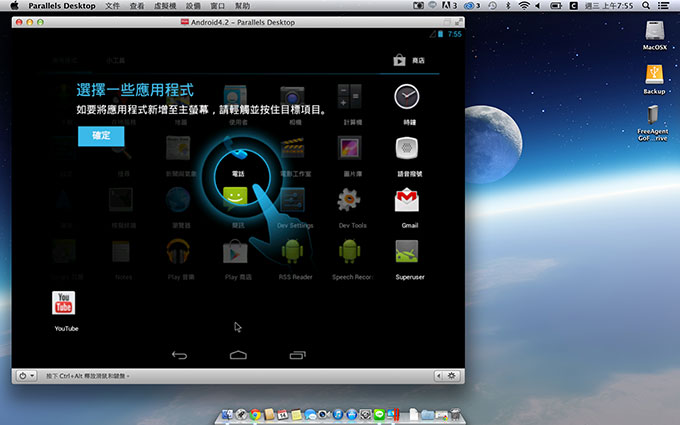
先前梅干曾分享過Bluestacks,讓PC與MAC都能玩Android中的APP,但有不少的網友反應到,有些APP無法使用且遇到的狀況也千其百怪,主要的原因就在於Bluestacks只是一個虛擬器,因此會遇到的問題也比較多,甚至有時玩一玩還會當掉,所以比較好的方法,就是直接安裝Android系統,而最近梅干將MAC的模擬器Parallels升級到8後,發現到內建就可直接安裝Android系統,但裝完後卻沒有Google Play,這樣等於無法安裝任何的Android APP,所以梅干就上網下載Android-x86,現在終於在MAC下,也可開心的玩Android APP啦!若你也想在MAC下,玩玩Android APP的話,現在就一塊來看看吧!
Android-x86
Step1
開啟Parallels,點左上的光碟圖示。
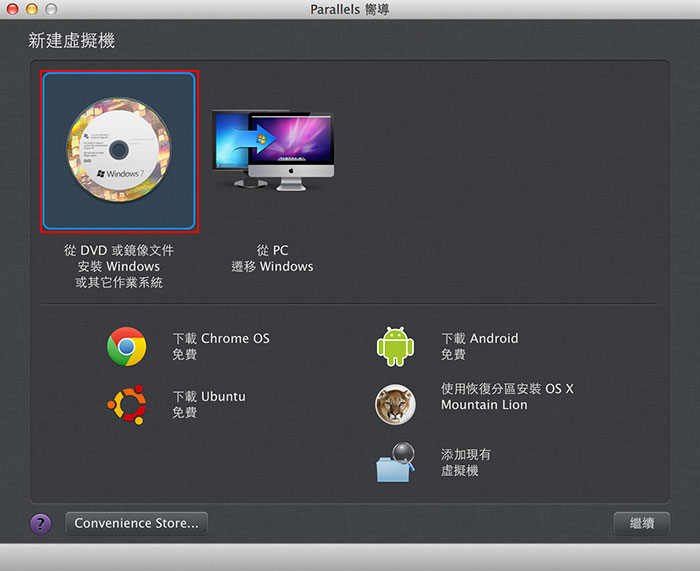
Step2
安裝檔選擇,剛所下載的iso映像檔。

Step3
選擇系統類型。

Step4
設定虛擬平台名稱與儲存路徑。

Step5
接著開機後,若只是想玩玩看而已,選擇第一個選項Live CD – Run Android-x86 without installation,直接從映像檔載入Android系統。

Step6
接著就會看到Android字樣。

Step7
過一回就會進到安裝畫面,選擇中文(繁體)語系再按開始安裝。

Step8
接著系統就會開始進行安裝,這畫面要等一下下。

Step9
直接略過WiFi。

Step10
設定Gmail帳號,與一些相關設定。

Step11
鏘~鏘~這樣就完成囉!馬上來到Android的系統桌面啦!

Step12
哈~終於看到Google Play商店了。

Step13
馬上來下載個遊戲試看看。

Step14
哈~超好開心的啦!在MAC下也可瘋狂的切水果。

由於是直接載入映像檔的Android,所以每當關機重啟時,設定與安裝的APP就會不見,因此若要長久使用的話,在Step5的地方,要選擇最後一個選項,用安裝的方式,就可解決此問題啦!

